您的位置:上海毫米网络优化公司 > 网站优化分享 >
相关推荐recommended
- 如何使用群晖Synology Drive结合cpolar内网穿透实现同
- 【Spring】SpringBoot整合MybatisPlusGern
- 【MyBatis Plus】初识 MyBatis Plus,在 Spr
- 【神经网络模型】——AI大模型学习
- 解决phpstudy无法启动MySQL服务的问题
- mysql中find
- com.google.common.collect 是 Google
- 鸿运应用开发学习-发现了一个TextInput组件中使用正则表达式后出
- 监听Redis中Key值的变化(SpringBoot整合)
- Python赋能AI数据分析开启人工智能新时代
- tomcat默认最大线程数、等待队列长度、连接超时时间
- 019——IIC模块驱动开发(基于EEPROM【AT24C02】和I.
- 【Spring框架】一篇文章带你彻底搞懂Spring解决循环依赖的底层
- SQL 数据操作技巧:SELECT INTO、INSERT INTO
- CSP 比赛经验分享
- STM32-SPI通信协议
- SpringBoot集成EasyExcel 3.x:高效实现Excel
- Python某城市酒店爬虫数据可视化分析和推荐查询系统
- 漫途水产养殖水质智能监测方案,科技助力养殖业高效生产!
- 【爬虫】实战1-爬取Boss直聘信息数据
- 每日五道java面试题之spring篇(六)
- Node Version Manager(nvm):轻松管理 Node
- 微服务中台架构的设计与实现
- mysql数据库连接报错:is not allowed to conn
- vanna:基于RAG的text2sql框架
- AI虽强,搜索引擎仍不可或缺
- slurm深度解析:探索作业调度系统的架构和术语
- 【数据结构】双向链表详解
- linux:nginx报错,提示host not found in u
- go: go.mod file not found in curren
CentOS7安装MySQL8(亲测无坑百分百安装成功)
作者:mmseoamin日期:2024-02-04
文章目录
- 环境介绍
- 一、安装前准备
- 1.卸载MariaDB
- 1.1 查看是否安装mariadb
- 1.2 卸载
- 1.3 检查是否卸载干净
- 2.检查依赖
- 2.1 查看是否安装libaio
- 2.2 查看是否安装numactl
- 二、安装MySQL
- 1.下载资源包
- 1.1 官网下载
- 1.2 wget下载
- 2.解压
- 3.重命名
- 4.创建存储数据文件
- 5.设置用户组并赋权
- 6.初始化MySQL
- 7.配置参数文件
- 8.启动MySQL
- 9.设置软连接,并重启MySQL
- 10.登录并更改密码
- 11.开放远程连接
- 12.连接工具测试连接MySQL
- 13.MySQL启动和停止
- 三、设置开机自启动(可选)
环境介绍
操作系统:Centos7.6
MySQL版本: 8.0.30
本文使用的是当前最新8.0.30版本,如果需要安装的版本比8.0.30高或者低,只要是8.0.*版本,那就可以按照本文说明安装,基本不会有任何问题。
一、安装前准备
1.卸载MariaDB
安装MySQL的话会和MariaDB的文件冲突,所以需要先卸载掉MariaDB。
1.1 查看是否安装mariadb
rpm -qa|grep mariadb
1.2 卸载
rpm -e --nodeps 文件名
1.3 检查是否卸载干净
rpm -qa|grep mariadb
2.检查依赖
2.1 查看是否安装libaio
rpm -qa|grep libaio
如果没有安装则执行
yum -y install libaio //安装libaio
2.2 查看是否安装numactl
rpm -qa|grep numactl
如果没有安装则执行
yum -y install numactl //安装numactl
二、安装MySQL
1.下载资源包
可以在官网下载安装包或者在服务器直接使用wget下载。
1.1 官网下载
MySQL官网下载地址:https://dev.mysql.com/downloads/mysql/
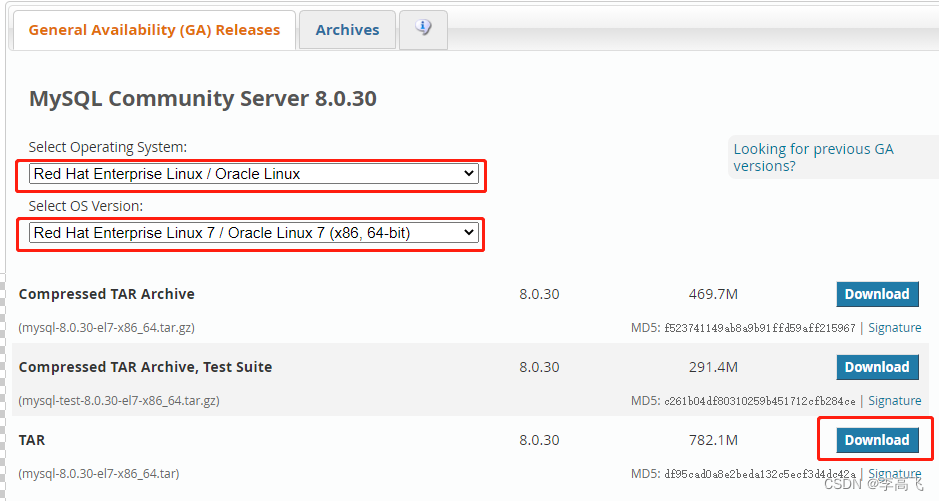
1.2 wget下载
wget https://cdn.mysql.com//Downloads/MySQL-8.0/mysql-8.0.30-el7-x86_64.tar
2.解压
注:本文安装包上传到了 /usr/local/ 目录下
进入安装包目录
cd /usr/local/
拆分tar包
tar -xvf mysql-8.0.30-el7-x86_64.tar
解压安装包
tar -zxvf mysql-8.0.30-el7-x86_64.tar.gz
3.重命名
将解压后的文件夹重命名为mysql
mv mysql-8.0.30-el7-x86_64/ mysql
4.创建存储数据文件
在重命名后的mysql文件夹中创建data文件夹
mkdir mysql/data
5.设置用户组并赋权
创建用户组
groupadd mysql
创建用户
-r:创建系统用户
-g:指定用户组
useradd -r -g mysql mysql
更改属主和数组
chown -R mysql:mysql /usr/local/mysql/
更改权限
chmod -R 755 /usr/local/mysql/
6.初始化MySQL
进入MySQL的bin目录
cd /usr/local/mysql/bin/
./mysqld --initialize --user=mysql --datadir=/usr/local/mysql/data --basedir=/usr/local/mysql
初始化完成后会打印一个随机密码,后面会用到。

7.配置参数文件
vi /etc/my.cnf
配置文件修改为以下内容,也可以根据自己需要设置参数。
[client] port = 3306 socket = /usr/local/mysql/data/mysql.sock default-character-set = utf8mb4 [mysql] default-character-set = utf8mb4 [mysqld] character-set-client-handshake = FALSE character-set-server = utf8mb4 collation-server = utf8mb4_general_ci init_connect = 'SET NAMES utf8mb4' port = 3306 socket = /usr/local/mysql/data/mysql.sock skip-external-locking key_buffer_size = 16M max_allowed_packet = 1M table_open_cache = 64 sort_buffer_size = 512K net_buffer_length = 8K read_buffer_size = 256K read_rnd_buffer_size = 512K myisam_sort_buffer_size = 8M datadir = /usr/local/mysql/data #lower_case_table_names=1 #如果要设置lower_case_table_names可以在初始化里面设置 ./mysqld --initialize --user=mysql --datadir=/usr/local/mysql/data --basedir=/usr/local/mysql --lower_case_table_names=1 [mysqldump] quick max_allowed_packet = 16M [mysql] no-auto-rehash [myisamchk] key_buffer_size = 20M sort_buffer_size = 20M read_buffer = 2M write_buffer = 2M [mysqlhotcopy] interactive-timeout
配置后修改 /etc/my.cnf 的权限为777
chmod 777 /etc/my.cnf
8.启动MySQL
/usr/local/mysql/support-files/mysql.server start
9.设置软连接,并重启MySQL
ln -s /usr/local/mysql/support-files/mysql.server /etc/init.d/mysql ln -s /usr/local/mysql/bin/mysql /usr/bin/mysql ln -s /usr/local/mysql/mysql.sock /var/mysql.sock service mysql restart
10.登录并更改密码
[root@localhost bin]# mysql -uroot -p Enter password: 输入初始化随机密码
两种改密方式二选一
alter user 'root'@'localhost' identified by '123456'; set password for root@localhost = '123456';
11.开放远程连接
mysql>use mysql; msyql>update user set user.Host='%' where user.User='root'; mysql>flush privileges; //刷新权限
12.连接工具测试连接MySQL
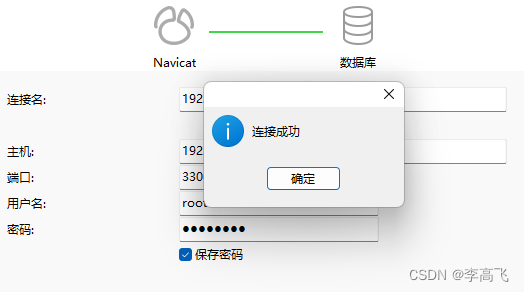
如果服务器本地可以连接,但是连接工具远程连接不进去,则需要检查一下防火墙是否放行3306端口,也可以暂时先关闭防火墙后重试。
关闭防火墙
systemctl stop firewalld
13.MySQL启动和停止
CentOS6和CentOS7命令都可以使用。
启动
service mysql start systemctl start mysql
停止
service mysql stop systemctl stop mysql
service mysql restart systemctl restart mysql
查看状态
service mysql status systemctl status mysql
三、设置开机自启动(可选)
将服务文件拷贝到 /etc/init.d下,并重命名为mysqld
cp /usr/local/mysql/support-files/mysql.server /etc/init.d/mysqld
赋予可执行权限
chmod +x /etc/init.d/mysqld
添加服务
chkconfig --add mysqld
显示服务列表
chkconfig --list
注:如果看到mysqld的服务,并且3,4,5都是on的话则成功,如果是off,则执行
chkconfig --level 345 mysqld on
重启系统
reboot
重启后查看mysql是否开机自启动
ps -ef|grep mysql














